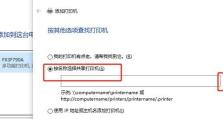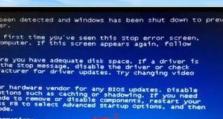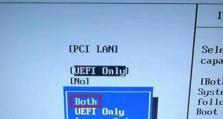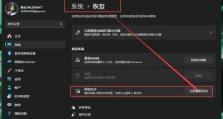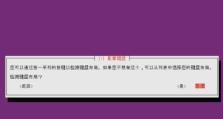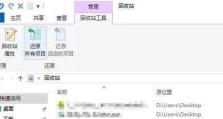电脑系统不启动怎么办,电脑系统不启动?快速排查与解决指南
亲爱的电脑迷们,你们是不是也遇到过电脑突然罢工,系统不启动的尴尬时刻呢?别急,今天就来给大家支支招,让你轻松应对电脑系统不启动的难题!
一、排查问题,找出“元凶”
电脑系统不启动,首先要做的是排查问题,找出“元凶”。以下是一些常见的原因:
1. 电源问题:检查电源线是否连接牢固,电源适配器是否正常工作,尤其是笔记本电脑,电池问题也是导致无法启动的常见原因之一。
2. 硬件故障:检查显示器、主机线、接头连接是否正常,如果显示器和弹出显示屏断电开关都没问题,显示器却不能显示,那可能是系统问题。
3. BIOS/UEFI设置错误:开机时按F2/F10/F12/Delete(视主板而定)进入BIOS,检查启动顺序,确保硬盘被正确识别并设为首选启动设备。
4. 硬盘MBR错误:使用DiskGenius重置MBR。
5. 外接设备干扰:在电脑启动时,移除所有外接设备(如USB设备、外部硬盘等),以排除这些设备的干扰。
二、对症下药,解决问题
找到了“元凶”,接下来就是对症下药,解决问题了。以下是一些常见的解决方法:
1. 重启电脑,进入高级启动选项:重启电脑,然后在启动时按F8键,进入【高级启动选项】菜单,选择【修复计算机】选项,单击进入。
2. 系统恢复选项:打开【系统恢复选项】的对话框,单击【启动修复】,系统会自动扫描并查找问题所在。
3. 启动修复工具:当检测到启动问题后,启动修复工具就会自动启动,并尝试解决问题。
4. 重装系统:如果以上方法都无法解决问题,那么重装系统可能是最后的解决办法了。你可以使用U盘启动工具,或者选择一键重装系统软件,如小鱼一键重装系统V4.0或小白一键重装系统V3.5。
三、预防为主,远离烦恼
电脑系统不启动的烦恼,其实是可以预防的。以下是一些建议:
1. 定期备份:定期备份重要数据,以防万一。
2. 保持电脑清洁:定期清理电脑灰尘,保持电脑散热良好。
3. 更新驱动程序:及时更新驱动程序,避免驱动冲突。
4. 安装杀毒软件:安装杀毒软件,定期进行病毒扫描。
四、实战案例,轻松上手
下面,我们来分享一个实战案例,让你轻松上手解决电脑系统不启动的问题。
案例:小明家的电脑突然无法启动,屏幕显示“NTLDR is missing”。
解决方法:
1. 找一台能够正常运行Windows XP的电脑,在该电脑的C盘根目录拷贝3个文件到U盘,分别是:ntldr、NTDETECT.COM、boot.ini。
2. 使用Windows PE进入不能启动的电脑,将刚拷贝到U盘的3个文件拷贝到此电脑的C盘根目录中。
3. 重新启动计算机,发现能正常启动了,问题解决。
五、
电脑系统不启动,其实并不可怕。只要我们掌握了正确的解决方法,就能轻松应对。希望这篇文章能帮到你,让你的电脑重新焕发生机!